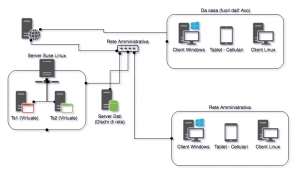Visualizza articoli per tag: terminal server
Terminal server per la rete amministrativa
Tutte le utenze della rete amministrativa hanno a disposizione un ambiente "terminal server" che permette loro di operare.
Come funziona il "terminal server" ?
I terminal server sono macchine windows configurate in modo da fornire un ambiente desktop omogeneo per tutti gli utenti che comprende tutti gli strumenti per il lavoro quotidiano.
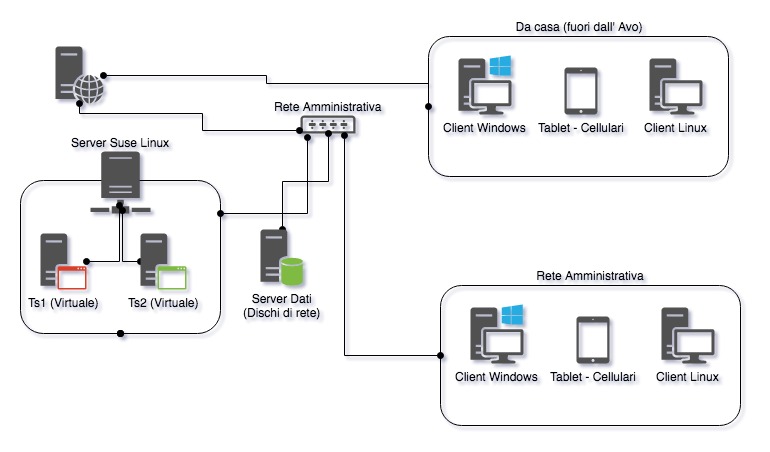
All' interno di un server Linux (Suse) trovano spazio due macchine virtualizzate che offrono tale servizio.
Ogni macchina virtualizzata ha a disposizione una numero di core fisici (8) , una quantità di ram (24 Gb) e una scheda di rete per poter lavorare in contemporanea e fornire il servizio a tutte le utenze.
Essendo la rete dotata di server per effettuare connessioni VPN, è possibile accedere ai desktop remoti anche da dispositivi che si trovano al di fuori del nostro Istituto.
Cosa mi serve per collegarmi ai Terminal Server ?
Basta un computer, un tablet o uno smartphone che possa eseguire un client di desktop remoto, se la connessione avviene da fuori è necessario anche avere un client di "openvpn" e disporre di certificato e credenziali di accesso alla vpn.
In pratica posso collegarmi da :
- Qualsiasi pc windows 2000 - xp - vista - 7 - 8 - 8.1 10
- Qualsiasi pc Linux avente installato il pacchetto "rdesktop" oppure "remmina" (di solito è preinstallato o comunque si installa con due click dal gestore pacchetti)
- Qualsiasi tablet o smartphone Android
- Qualsiasi mac avente installato "Microsoft Remote Desktop"
- Qualsiasi Ipad o Iphone avente installato "Microsoft remote desktop"
- Qualsiasi Windows Phone
- Alcune smart tv (quelle basate su Kodi o comunque quelle che supportano le connessioni remote)
Come faccio?
Da Windows , Mac , Remmina , Android , Ios
Apro il programma "connessione a desktop remoto" e inserisco come parametri :
Indirizzo del server : 10.191.13.20 oppure 10.191.13.10
Dominio : AVOGADRO
Utente : il vostro nome utente nella rete amministrativa
Password : la vostra password
e clicco su "Connetti"
Ci sono poi una pletore di parametri che posso lasciare di default oppure scegliere se voglio che il terminal server giri in finestra o a schermo pieno, se voglio mappare le risorse locali, se voglio l'audio oppure no oppure ancora se voglio privilegiare la qualità visiva a discapito della reattività nel caso il collegamento abbia banda passante limitata.
Da linux posso anche collegarmi via terminale digitando :
rdesktop -k it -a16 -x l -z -d AVOGADRO -u (nome_Utente) 10.191.13.20 (oppure 10.191.13.40)
Cosa cambia rispetto a utilizzare un pc "reale" ?
- Il terminal server è sempre acceso e si ricorda la posizione in cui vi siete scollegati , quindi potete cambiare il vostro dispositivo locale e ricominciare a lavorare nell' esatto punto in cui eravate rimasti.
- Essendo un punto critico e il più soggetto a possibili virus e malfunzionamenti generati da aggiornamenti, attacchi o errori nell' utilizzo , tutti i terminal sono virtualizzati e possono in casi di malfunzionamento essere riportati alla condizione iniziale in cui si trovavano prima del problema. Per questo è assolutamente importante non salvare mai i vostri dati sul terminal stesso ma depositarli nelle aree di rete preposte che sono raggiungibili da "esplora risorse" dei terminal stessi.
- Essendo un hardware virtualizzato e condiviso tra più utenze, il terminal non deve far girare applicazioni che facciano uso di grafica 3d (comprese le estensioni "webgl" dei browser, come ad esempio Google earth , appliativi online che fanno grande utilizzo di grafica, video su youtube e piattaforme similari, Per questo si deve usare il computer locale.
- Social network come Facebook e simili generano pagine pesantissime, piene di video e grafiche pesanti quindi vanno assolutamente evitati.
Problemi comuni :
Il mouse non si vede o è poco visibile.
Soluzione : Disattivare dalle "opzioni di visualizzazione" la spunta "mostra ombra del mouse" e tutto si sitema
Non funziona Facebook
Soluzione : Usatelo dal pc locale o da qualsiasi altro dispositivo che non sia terminal server. Purtroppo l'utilizzo di facebook da molti utenti contemporanei richiede un carico di lavoro elevatissimo che rallenta tutti.
Il terminal è lento
Soluzione: Qualche utente sta utilizzando troppe risorse del server e questo non riesce a soddisfare tutto in tempo reale.
per vedere cosa sta succedendo , basta eseguire il comando
esegui -> taskmgr
appare una finestra come questa :
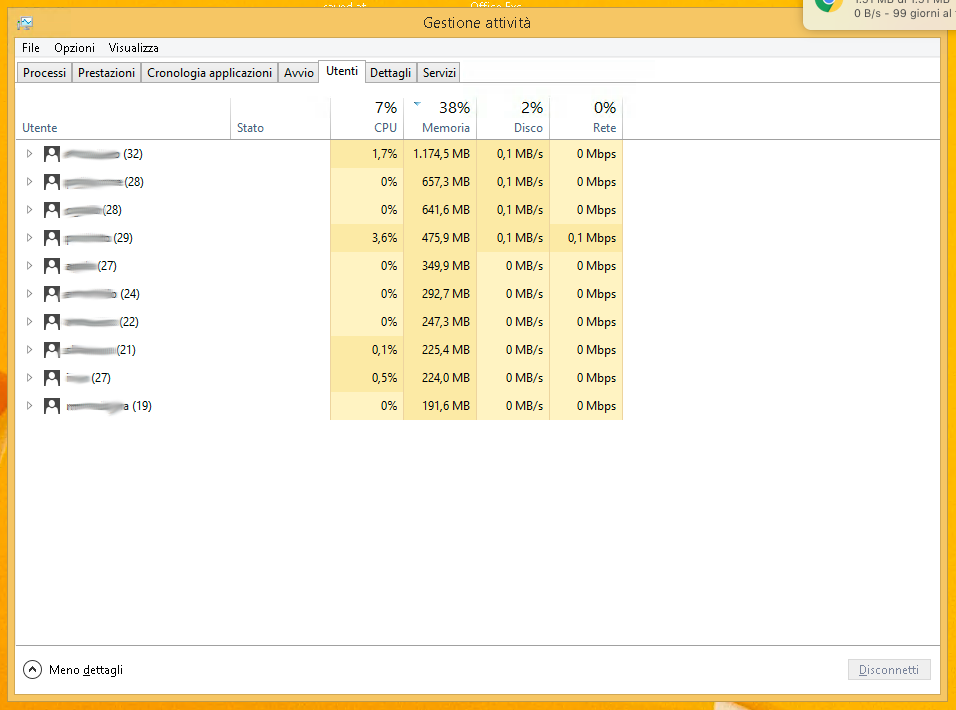
Se gli indicatori CPU , Memoria o disco sono prossimi al 100%, si può vedere nella lista degli utenti connessi chi sta usando un valore eccessivo di risorse.
Nell' esempio riportato, il primo utente sta usando tanta ram ma il sistema regge il carico e non ci sono problemi di sorta.
Avevo i dati salvati sul desktop e non ci sono più oppure il terminal dice "disco pieno"
Soluzione : salvate i vostri dati nell' area di rete preposta.
Mi serve installare un particolare programma o aggiornarne uno già esistente oppure aggiungere una stampante.
Soluzione : contattate il membro del grupporete preposto a tale compito qui
I video vanno a scatti e/o non si sente l'audio
Soluzione : Guardare i video su un dispositivo che non sia il terminal server
Pdf sui Terminal Server della rete amministrativa
Ci è stato segnalato qualche problema con adobe reader sui terminal server .20 e .40 che si manifesta con blocchi casuali del programma durante l'apertura di pdf dall' interfaccia web di Infoschool.
Per cercare di risolvere abbiamo aggiornato adobe reader all' ultima versione e installato un lettore alternativo che si chiama SlimPdf.
Nel caso quindi si manifestassero problemi con il lettore di Adobe , avete a disposizione un alternativa veloce e leggera.
Per cambiare il programma di default, si faccia riferimento a questo tutorial.